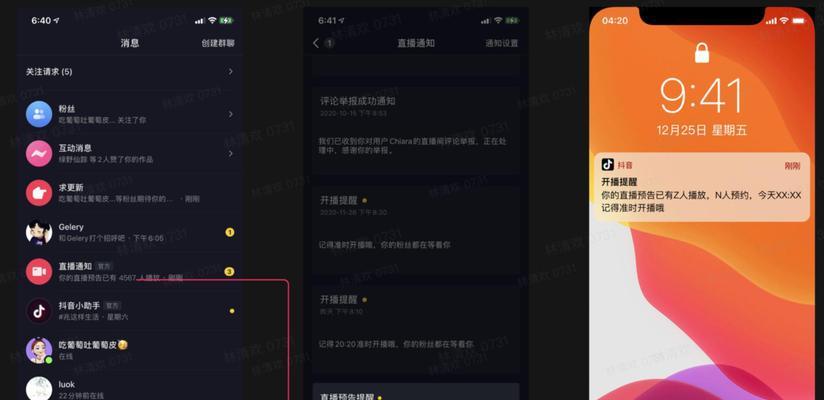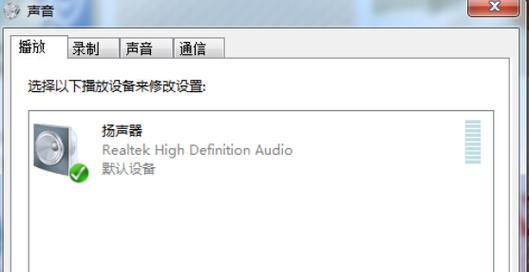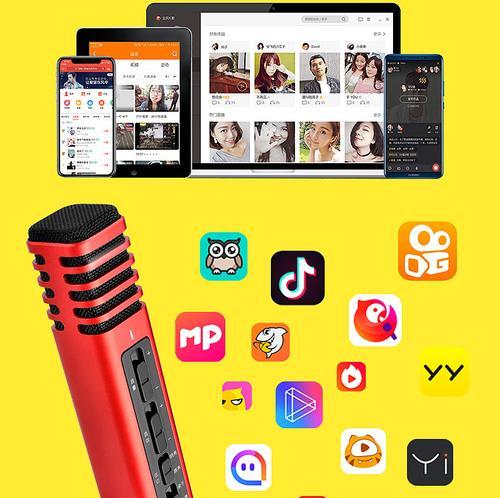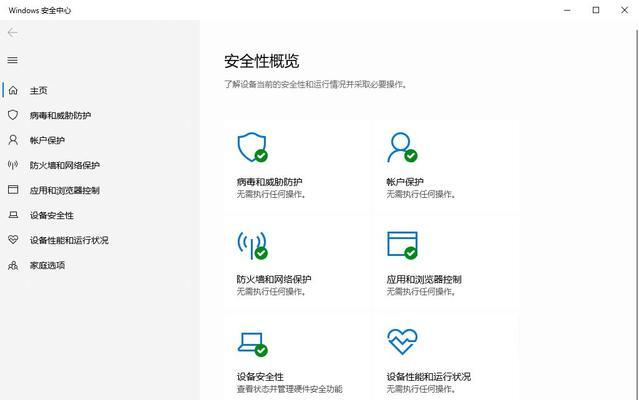如何解决笔记本无法连接无线网络的问题(故障排查及解决方法)
游客 2024-08-29 10:27 分类:网络技术 60
在现代社会中,无线网络已经成为了人们生活和工作的必需品。然而,有时我们的笔记本电脑会遇到无法连接无线网络的问题,这给我们的工作和学习带来了不便。本文将介绍一些常见的无法连接无线网络的原因以及相应的解决方法,以帮助读者尽快解决这一问题。

一、检查Wi-Fi开关
1.检查笔记本电脑的Wi-Fi开关是否打开。在有些笔记本电脑上,可以通过Fn+F键组合来打开或关闭Wi-Fi功能。
2.如果Wi-Fi开关已经打开,但仍无法连接无线网络,可以尝试手动关闭再打开Wi-Fi开关,以重新激活无线网卡。
二、确认无线网络是否可用
1.检查路由器是否正常工作,确认是否有其他设备可以连接到该无线网络。
2.如果其他设备可以连接到无线网络,可以尝试重启路由器或者尝试连接其他可用的无线网络,以确定问题是由于路由器还是笔记本电脑引起的。
三、检查网络驱动程序
1.检查笔记本电脑的网络驱动程序是否已安装并更新到最新版本。
2.如果驱动程序已安装但仍无法连接无线网络,可以尝试卸载驱动程序并重新安装,或者前往笔记本电脑制造商的官方网站下载并安装最新的驱动程序。
四、清除网络设置缓存
1.打开命令提示符,输入“ipconfig/flushdns”命令,并按下Enter键以清除DNS缓存。
2.在命令提示符中输入“netshwinsockreset”命令,并按下Enter键以重置网络设置。
3.重启笔记本电脑,并尝试重新连接无线网络。
五、调整无线网络设置
1.打开控制面板,找到“网络和共享中心”。
2.在左侧面板中点击“更改适配器设置”。
3.右键单击无线网络连接,选择“属性”。
4.在“属性”窗口中,找到“Internet协议版本4(TCP/IPv4)”或者“Internet协议版本6(TCP/IPv6)”选项。
5.确保选中的选项为“自动获取IP地址”和“自动获取DNS服务器地址”,然后点击确定保存设置。
六、禁用防火墙和安全软件
1.暂时禁用笔记本电脑上的防火墙和安全软件。
2.尝试重新连接无线网络。
七、重启网络适配器
1.在计算机任务栏中右键单击网络连接图标。
2.选择“打开网络和共享中心”。
3.在左侧面板中点击“更改适配器设置”。
4.右键单击无线网络连接,选择“禁用”。
5.再次右键单击该连接,选择“启用”。
6.尝试重新连接无线网络。
八、更新操作系统
1.检查笔记本电脑上的操作系统是否为最新版本。
2.如果有可用的更新,建议及时安装,以确保操作系统的稳定性和兼容性。
九、重置网络设置
1.打开命令提示符,输入“netshintipresetresetlog.txt”命令,并按下Enter键以重置IP设置。
2.重启笔记本电脑,并尝试重新连接无线网络。
十、联系技术支持
如果以上方法仍然无法解决问题,建议联系笔记本电脑的制造商或网络服务提供商的技术支持团队寻求帮助。
通过本文介绍的方法,我们可以逐步排查和解决笔记本电脑无法连接无线网络的问题。从检查Wi-Fi开关到调整无线网络设置,再到重置网络设置和更新操作系统,读者可以根据具体情况选择合适的方法解决问题。如果问题依然存在,建议寻求专业技术支持以获得更详细的帮助和指导。
笔记本无法连接无线网络的解决办法
在现代社会,无线网络已经成为人们生活中不可或缺的一部分。然而,有时我们可能会遇到笔记本无法连接无线网络的问题,给我们的工作和学习带来了困扰。本文将介绍一些常见的原因和解决办法,帮助读者快速排除笔记本无法连接无线网络的问题。
检查无线网络开关是否打开
若发现笔记本无法连接到无线网络,首先要确保无线网络开关是否打开。
确认无线网络名称和密码的正确性
有时候,笔记本无法连接到无线网络是因为输入了错误的无线网络名称或密码。
重新启动路由器和笔记本电脑
尝试重新启动路由器和笔记本电脑,有时候这个简单的步骤就可以解决问题。
检查网络适配器驱动程序是否正常
查看设备管理器中的网络适配器驱动程序是否正常,如果出现黄色感叹号或问号标记,则需要重新安装或更新驱动程序。
检查无线网络协议是否启用
确保无线网络协议已经启用,可以通过控制面板中的网络和共享中心进行设置。
尝试连接其他无线网络
如果笔记本无法连接一个特定的无线网络,可以尝试连接其他的无线网络,以确定是笔记本还是无线网络的问题。
检查无线信号强度
确认无线信号强度是否足够,有时候笔记本无法连接无线网络是因为距离路由器太远或受到物理障碍物的干扰。
清除DNS缓存
通过清除DNS缓存来修复可能出现的网络问题,可以通过命令提示符输入“ipconfig/flushdns”来清除DNS缓存。
检查防火墙设置
确认防火墙设置是否阻止了笔记本连接到无线网络,可以尝试关闭防火墙或者添加相应的例外规则。
使用网络故障排除工具
使用操作系统自带的网络故障排除工具来检测和修复网络问题,可以快速定位和解决连接问题。
更新无线网卡驱动程序
更新无线网卡驱动程序到最新版本,可以修复一些兼容性和性能方面的问题。
重置网络设置
尝试重置网络设置,以清除可能存在的配置问题,可以通过控制面板中的网络和共享中心进行操作。
检查MAC过滤设置
检查路由器的MAC过滤设置是否阻止了笔记本的连接,可以尝试关闭或添加笔记本的MAC地址到过滤列表中。
联系网络服务提供商
如果以上方法都无法解决问题,建议联系网络服务提供商寻求技术支持,可能是由于网络供应商的原因导致无法连接。
考虑更换无线网卡
若经过多次尝试仍然无法解决问题,可能是笔记本自身的无线网卡出现故障,可以考虑更换无线网卡。
无论是工作还是学习,笔记本连接无线网络已经成为一种必要条件。当遇到笔记本无法连接无线网络的问题时,我们可以通过检查开关、确认名称和密码、重新启动设备、检查驱动程序、清除缓存等方法来解决。如果以上方法都无效,可以联系网络服务提供商或考虑更换无线网卡。希望本文提供的解决办法能帮助读者快速解决笔记本无法连接无线网络的问题。
版权声明:本文内容由互联网用户自发贡献,该文观点仅代表作者本人。本站仅提供信息存储空间服务,不拥有所有权,不承担相关法律责任。如发现本站有涉嫌抄袭侵权/违法违规的内容, 请发送邮件至 3561739510@qq.com 举报,一经查实,本站将立刻删除。!
- 最新文章
- 热门文章
- 热评文章
- 热门tag
- 标签列表